# Аварийное завершение работы Wallpaper Engine
Wallpaper Engine — тщательно тестируемая и хорошо продуманная программа с миллионами пользователей, поэтому сбои достаточно редко бывают вызваны именно внутренними ошибками. Если в сообщении об аварийном завершении работы упомянуты файлы .dll, пожалуйста, пройдитесь по приведенному ниже списку и попробуйте найти конкретный файл .dll, который приводит к сбоям в вашем случае:
TIP
Согласно отчетам от пользователей, практически во всех случаях аварийного завершения работы причиной сбоя являются неисправные драйверы видеокарты, антивирусы или ошибки в других неисправных программах, которые дестабилизируют работу компьютера.
# Аварийное завершение работы Wallpaper Engine: быстрое решение
Если вы не уверены, что стало причиной сбоя в работе Wallpaper Engine, пожалуйста, проведите чистую переустановку драйверов видеокарты. Это значит, что сначала нужно удалить драйверы и после их полной деинсталляции заново установить последнюю версию. Некоторые драйверы предлагают опцию «Выполнить чистую установку» в разделе расширенных настроек. Обязательно выберите эту опцию, чтобы автоматически удалить все остаточные файлы, связанные с неисправными драйверами. Последние версии драйверов от основных производителей видеокарт можно скачать по ссылкам:
Если у вас установлен антивирус, обязательно добавьте Wallpaper Engine в исключения в его настройках (этот пункт не касается Windows Defender). В некоторых случаях после этого бывает необходимо переустановить Wallpaper Engine, поскольку антивирус может нарушать целостность некоторых файлов или блокировать их без возможности восстановления. Убедитесь, что ваш антивирус игнорирует каталог wallpaper_engine и в особенности все exe-файлы:
- wallpaper_engine/wallpaper32.exe
- wallpaper_engine/wallpaper64.exe
- wallpaper_engine/launcher.exe
- wallpaper_engine/bin/webwallpaper32.exe
- wallpaper_engine/bin/ui32.exe
Также обязательно проведите проверку целостности файлов Wallpaper Engine с помощью Steam:
В особых случаях вам может потребоваться удалить Wallpaper Engine и вручную удалить каталог wallpaper_engine, а затем переустановить приложение, задав перед этим менее строгие настройки антивируса.
# Аварийное завершение работы после гибернации / спящего режима
Если Wallpaper Engine аварийно завершает работу после гибернации системы, это значит, что у Windows возникают сложности с одновременным восстановлением драйверов видеокарты и Wallpaper Engine. Гибернация в Windows — не самый надежный процесс. Чтобы обойти эту проблему, включите в Wallpaper Engine опцию Безопасный старт после гибернации. С ней после гибернации системы Wallpaper Engine пытается автоматически перезапуститься, не рассчитывая на правильную работу Windows.
# Wallpaper Engine has crashed / Код ошибки "0xC0000005"
Это сообщение об ошибке чаще всего вызвано антивирусными программами или неисправными драйверами. Если вы используете антивирусную программу, то, скорее всего, именно она является причиной такого сбоя, даже если сообщений об активности приложения не появлялось. Настройте антивирус таким образом, чтобы он игнорировал каталог установки wallpaper_engine и все важные исполняемые файлы Wallpaper Engine. Более подробную информацию см. в разделе «Аварийное завершение работы Wallpaper Engine: быстрое решение» выше.
Если у вас не установлена антивирусная программа, переустановите все важные драйверы и попробуйте переключиться на 64-разрядную версию Wallpaper Engine (или 32-разрядную версию, если вы уже использовали 64-разрядную).
В некоторых случаях это также может быть вызвано тем, что другие приложения влияют на работу Wallpaper Engine. Это касается приложений, которые встраивают код в Wallpaper Engine или каким-либо образом значительно изменяют установку Windows.
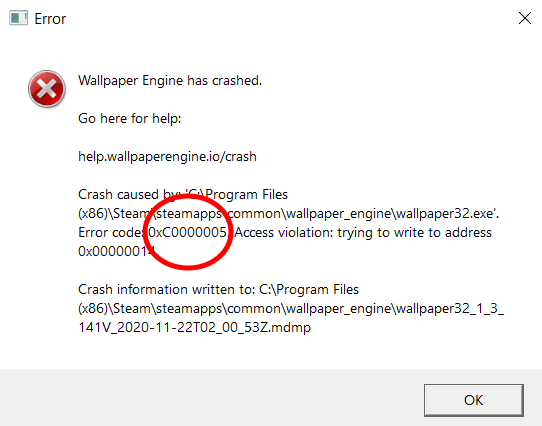
# Сбои Wallpaper Engine, вызванные сторонними программами
# KERNELBASE.dll / ntdll.dll
В данном случае сбой произошел в самом ядре Windows. Обычно причиной подобного сбоя являются антивирусные программы или неисправные драйверы видеокарты. Подробную информацию по решению этой проблемы см. в разделе «Быстрое решение» выше. Также подобный сбой может быть вызван неисправностями в самой системе. Восстановить потенциально неисправные файлы Windows можно с помощью средства проверки системных файлов Microsoft:
# d3d11.dll
В данном случае сбой произошел в DirectX. Обычно причиной подобного сбоя являются антивирусные программы или неисправные драйверы видеокарты. Подробную информацию по решению этой проблемы см. в разделе «Быстрое решение» выше. Также подобный сбой может быть вызван неисправностями в самой системе. Восстановить потенциально неисправные файлы Windows можно с помощью средства проверки системных файлов Microsoft:
# mfplat.dll
В данном случае сбой произошел в Windows Media Foundation. Причиной подобного сбоя могут быть неисправные драйверы видеокарты, но чаще проблема связана с неисправными или отсутствующими видеокодеками в системе. В этом видео мы рассказываем, как устранить такие сбои:
# AudioSes.dll
В данном случае сбои в работе обычно бывают вызваны проблемами в самой системе Windows. Попробуйте переустановить последнюю версию драйверов звуковой карты — это может решить проблему. Кроме того, попробуйте на вкладке Производительность настроек Wallpaper Engine для опции Другое приложение воспроизводит аудио выбрать значение Продолжать работу.
# atiumdag.dll / atiumd64.dll
TIP
Обратите внимание Перед переустановкой установите флажок «Выполнить чистую установку» или удалите текущую версию драйверов вручную. Если драйверы на вашем компьютере неисправны, важно полностью удалить их перед установкой новой версии.
# nvwgf2umx.dll / nvwgf2um.dll
В работе драйверов Nvidia происходят сбои. Перейдите на сайт Nvidia, загрузите последнюю версию драйверов и установите ее:
TIP
Обратите внимание Перед переустановкой установите флажок «Выполнить чистую установку» или удалите текущую версию драйверов вручную. Если драйверы на вашем компьютере неисправны, важно полностью удалить их перед установкой новой версии.
# igdumd64.dll / igd10umd64.dll / igdumdx32.dll / igd10umd32.dll
В работе драйверов Intel происходят сбои. Перейдите на сайт Intel, загрузите последнюю версию драйверов и установите ее:
# RZChromaSDK.dll / RzChromaSDK64.dll
В данном случае сбой произошел в Razer Chroma, которая является частью Razer Synapse. Обычно причиной является неправильная установка Razer Synapse. В большинстве случаев чистая переустановка Razer Synapse устраняет следующие типы сбоев:
Чистая переустановка всего программного обеспечения Razer
WARNING
Убедитесь, что программа Wallpaper Engine выключена при переустановке Razer Synapse.
- Если Wallpaper Engine запущена, полностью выключите ее (нажмите правой кнопкой мыши на значок программы в панели задач Windows и выберите Выход).
- Удалите все программное обеспечение Razer со своего компьютера через Windows.
- Скачайте последнюю версию программного обеспечения Razer с официального сайта и установите ее:
- После этого перезагрузите компьютер без предварительного перезапуска Wallpaper Engine.
Повторная установка не решает проблему
Если проблема не решена переустановкой Razer Synapse, причина может быть во внутренних ошибках Razer Synapse. Ранее они возникали из-за дефектных обновлений Razer Synapse. Попробуйте отключить плагин LED-подсветки ("iCUE & Chroma SDK") в разделе Плагины в настройках Wallpaper Engine до тех пор, пока эта проблема не будет устранена в будущем обновлении Razer Synapse.
Если сбои не исчезнут даже после чистой переустановки Razer Synapse, пожалуйста, обратитесь в службу поддержки Razer напрямую и сообщите об этом. Если вам не смогли помочь, обратитесь к нам за техподдержкой: мы проанализируем эти сбои и также направим отчет команде разработчиков Razer Synapse, однако Razer должен быть основным контактным лицом для решения этой проблемы.
# MMDEvAPI.dll
Сбои подобного типа происходят по причине неисправности ПО, обрабатывающего на вашем компьютере звук. Обычно аварийное завершение работы связано с программами для улучшения качества звука, которые предустанавливаются на многие ноутбуки. Подобные программы часто приводят к сбоям в работе системы, поскольку плохо взаимодействуют с Windows. Поищите на вашем компьютере программы Sonic Studio и Nahimic и обновите их. Если вы не найдете обновлений для этих программ, их можно просто удалить, поскольку они не являются необходимыми для нормального воспроизведения звука.
# fraps32.dll
Сбой был вызван Fraps — программой для подсчета количества кадров в секунду (FPS) и захвата видео с экрана. Обновления для Fraps не выпускались с 2013 года, и в целом эта программа очень сильно устарела. Пожалуйста, воспользуйтесь альтернативными программами: к аварийному завершению работы приводит ошибка в Fraps, которая, возможно, никогда не будет исправлена, поскольку разработка этой утилиты заброшена.
# Crash error 0xc000007b
Это сообщение означает, что один из модулей Windows был поврежден. Обычно в таких случаях оказывается неисправен сам DirectX. Попробуйте вручную удалить эти файлы:
- C:\Windows\SysWOW64\d3dx9_43.dll
- C:\Windows\System32\d3dx9_43.dll
Затем установите их заново с помощью инструмента установки DirectX 9: C:\Program Files (x86)\Steam\steamapps\common\wallpaper_engine_CommonRedist\DirectX\Jun2010\dxsetup.exe (точное расположение файлов будет зависеть от того, где у вас находится каталог установки wallpaper_engine).
Если вы ошибка продолжает возникать, это значит, что поврежден еще и другой модуль DirectX. Обычно это указывает на более серьезные проблемы в самой системе Windows, без исправления которых Wallpaper Engine работать не будет.
